Jednostavan i brz vodič za root-anje Androida

Nakon što rootate svoj Android telefon, imate potpuni pristup sustavu i možete pokretati mnoge vrste aplikacija koje zahtijevaju root pristup.
Telefon koji mnogi ljudi trenutno vole je OnePlus 13, jer osim izvrsnog hardvera, ima i značajku koja postoji već desetljećima: IR Blaster. Ova značajka je bitna i trebala bi biti na više Android telefona.
Što je infracrveni senzor?
Infracrveni senzor (IR Blaster, skraćenica za infrared blaster) je uređaj koji se sastoji od male LED diode dizajnirane za emitiranje infracrvene svjetlosti u obliku impulsa. Ova infracrvena svjetlost simulira signale koji se prenose s daljinskog upravljača za upravljanje elektroničkim uređajima koji imaju infracrveni prijemnik.

IR senzor obično možete pronaći na gornjem ili donjem rubu telefona. Proizvođač telefona također će unaprijed instalirati aplikaciju na vaš telefon koja komunicira s IR senzorom, omogućujući vam izvođenje raznih radnji na uređaju.
Što možete učiniti s infracrvenim senzorom na svom Android telefonu?
IR Blaster na svom Android telefonu možete koristiti za upravljanje gotovo svim uređajima koji imaju infracrveni prijemnik. Ti uređaji mogu uključivati televizore, set-top box uređaje, projektore, AV prijemnike, DVD playere i neke kamere. Također može raditi s kućanskim aparatima, kao što su ventilatori (s infracrvenim daljinskim upravljačima), automatske rolete, robotski usisavači i klima uređaji.
Općenito, većinu značajki i funkcija ovih uređaja možete kontrolirati pomoću infracrvenih senzora na svom telefonu. Međutim, mogu postojati neke iznimke. Baza podataka aplikacije za upravljanje ponekad nema jedinstveni kontroler za uređaj ili aparat, ostavljajući vam samo nekoliko kontrola - obično one najosnovnije.
Mogućnost upravljanja uređajima putem telefona korisna je u mnogim situacijama. Na primjer, može spasiti život ako izgubite ili slomite daljinski upravljač za televizor. Isto tako, može biti koristan kada putujete i ne možete pronaći daljinski upravljač za televizor, set-top box ili klima uređaj u hotelskoj sobi. A ako se osjećate malo smjelo, može čak pomoći i smanjiti glasnoću dosadnih televizora u javnosti.
Kako postaviti i koristiti IR Blaster na OnePlus telefonima
OnePlus telefoni s IR Blasterima dolaze s unaprijed instaliranom aplikacijom IR Remote. Ova aplikacija vam omogućuje postavljanje i spremanje daljinskih upravljača za više uređaja, što vam omogućuje da ih kontrolirate s jednog mjesta.
Postavljanje aplikacije IR Remote je jednostavno. Upravljač za svoj uređaj možete postaviti ručno ili skeniranjem QR koda koji sadrži konfiguraciju uređaja. Potonja opcija je korisna ako želite uvesti daljinski upravljač s drugog uređaja ili ako ste već preuzeli QR kod za upravljač na mreži ili u priručniku za uređaj.
Da biste dodali kontroler svom uređaju pomoću opcije QR koda, dodirnite gumb plus (+) na početnom zaslonu i dodirnite ikonu skeniranja u gornjem desnom kutu. Dajte aplikaciji dopuštenje za pristup kameri telefona. Nakon što završite, usmjerite kameru telefona za skeniranje, aplikacija IR Remote će prepoznati i uvesti daljinski upravljač.
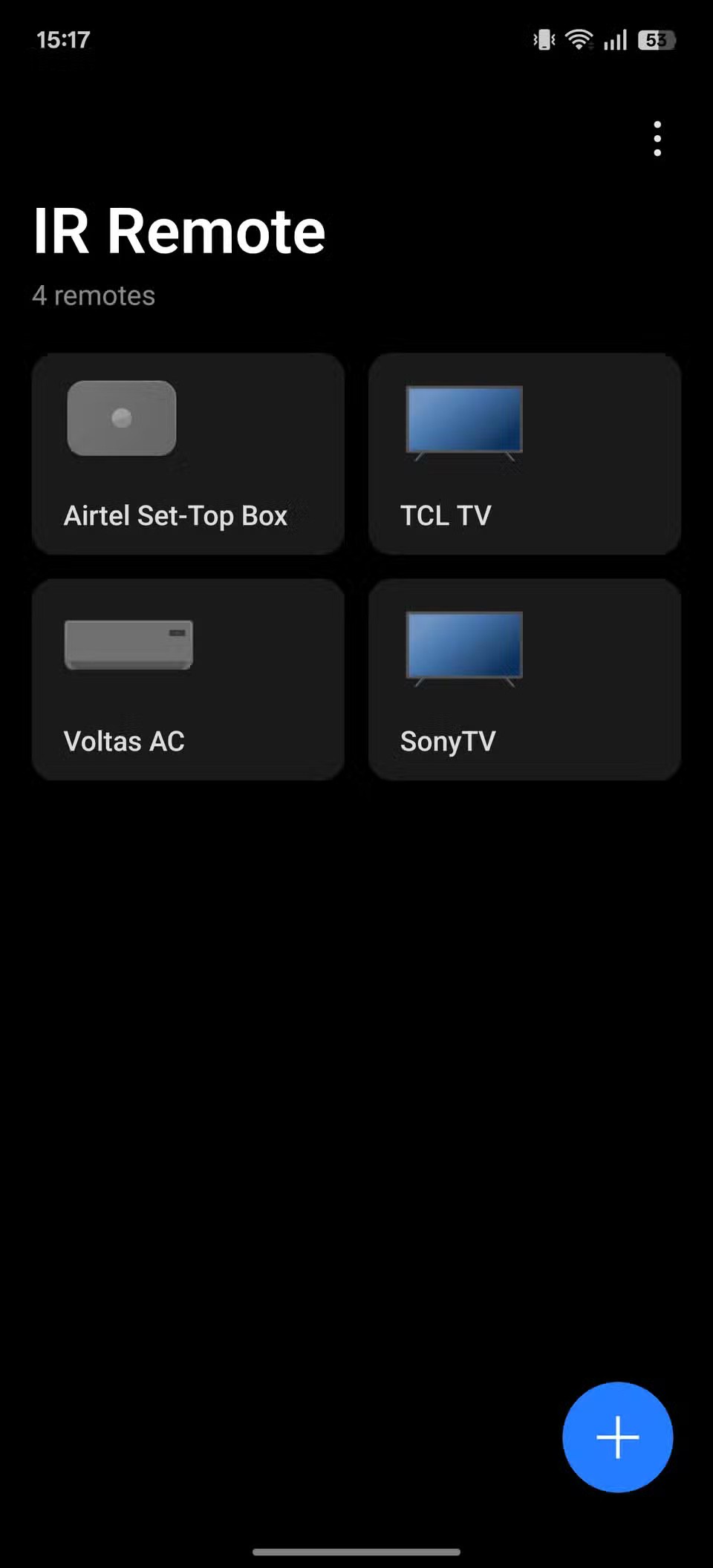
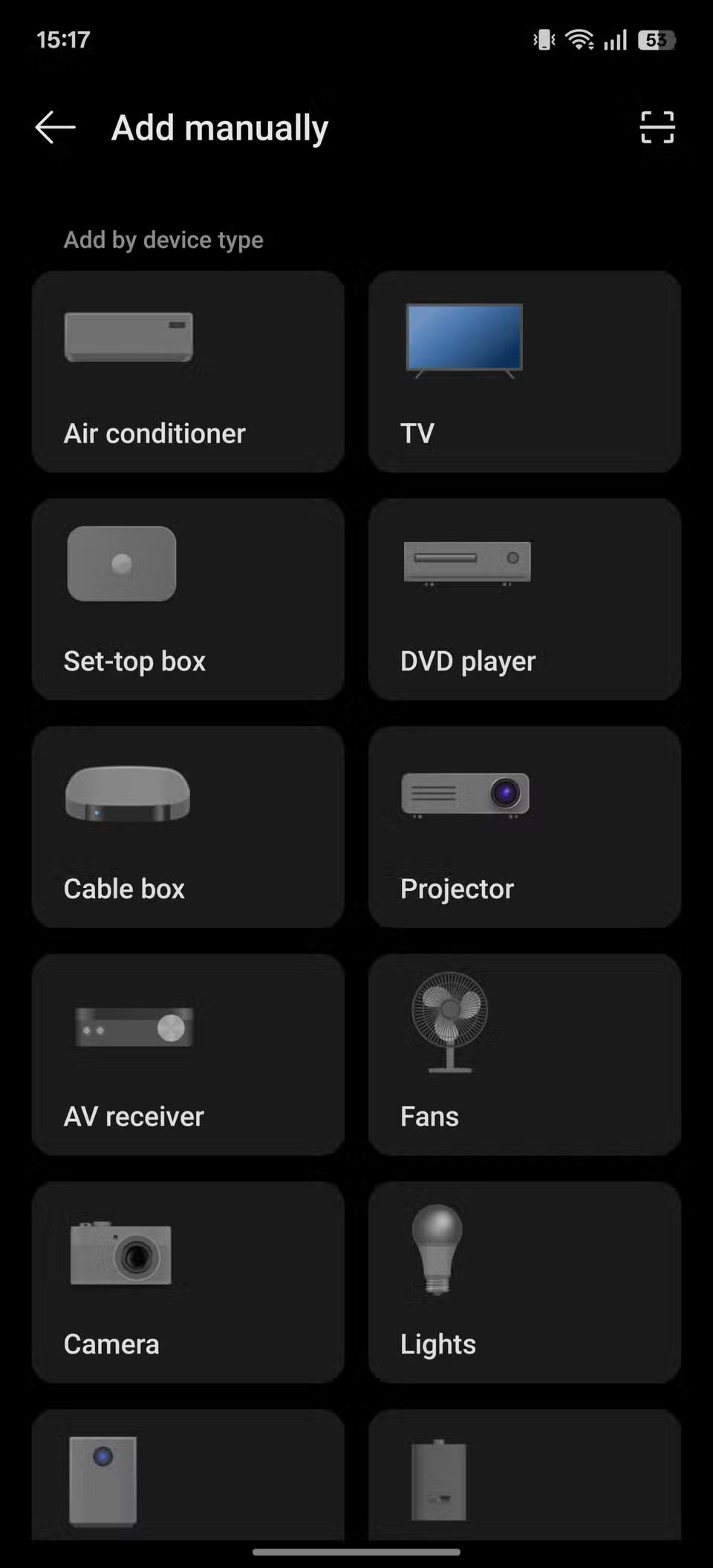
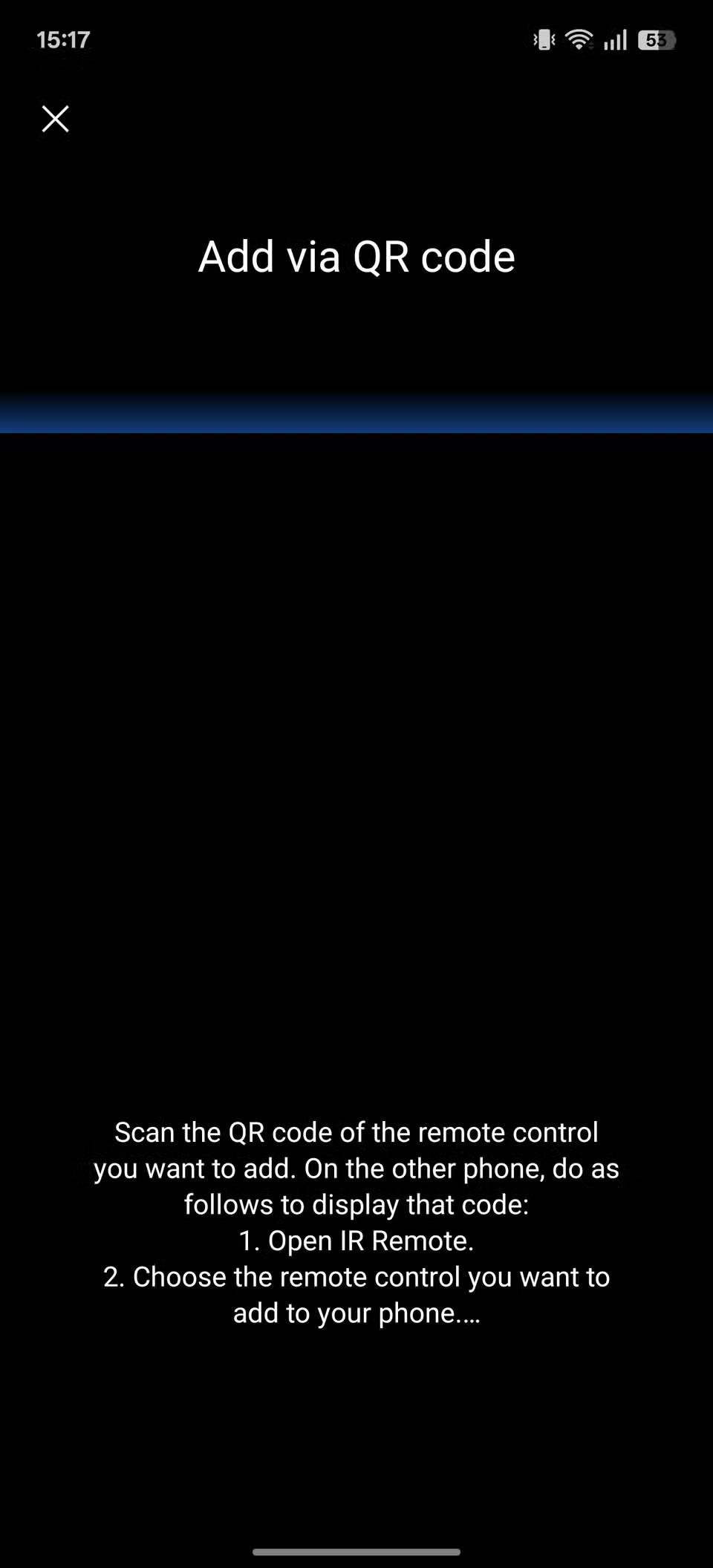
Alternativno, daljinski upravljač možete dodati ručno. Da biste to učinili, dodirnite znak plus (+) na glavnom zaslonu i odaberite vrstu uređaja na sljedećem zaslonu. Zatim odaberite proizvođača uređaja. Dodirnite Shvatio sam da biste preskočili upit.
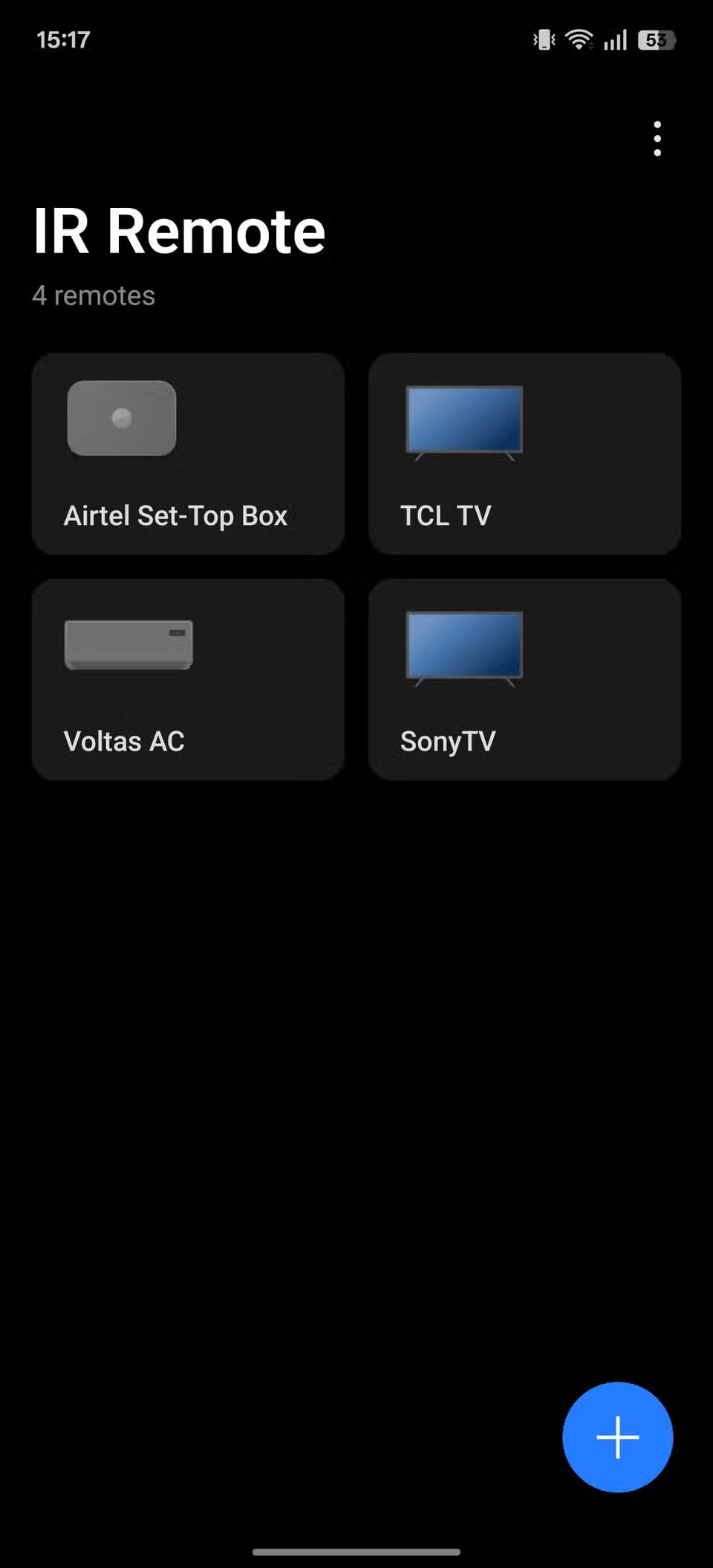
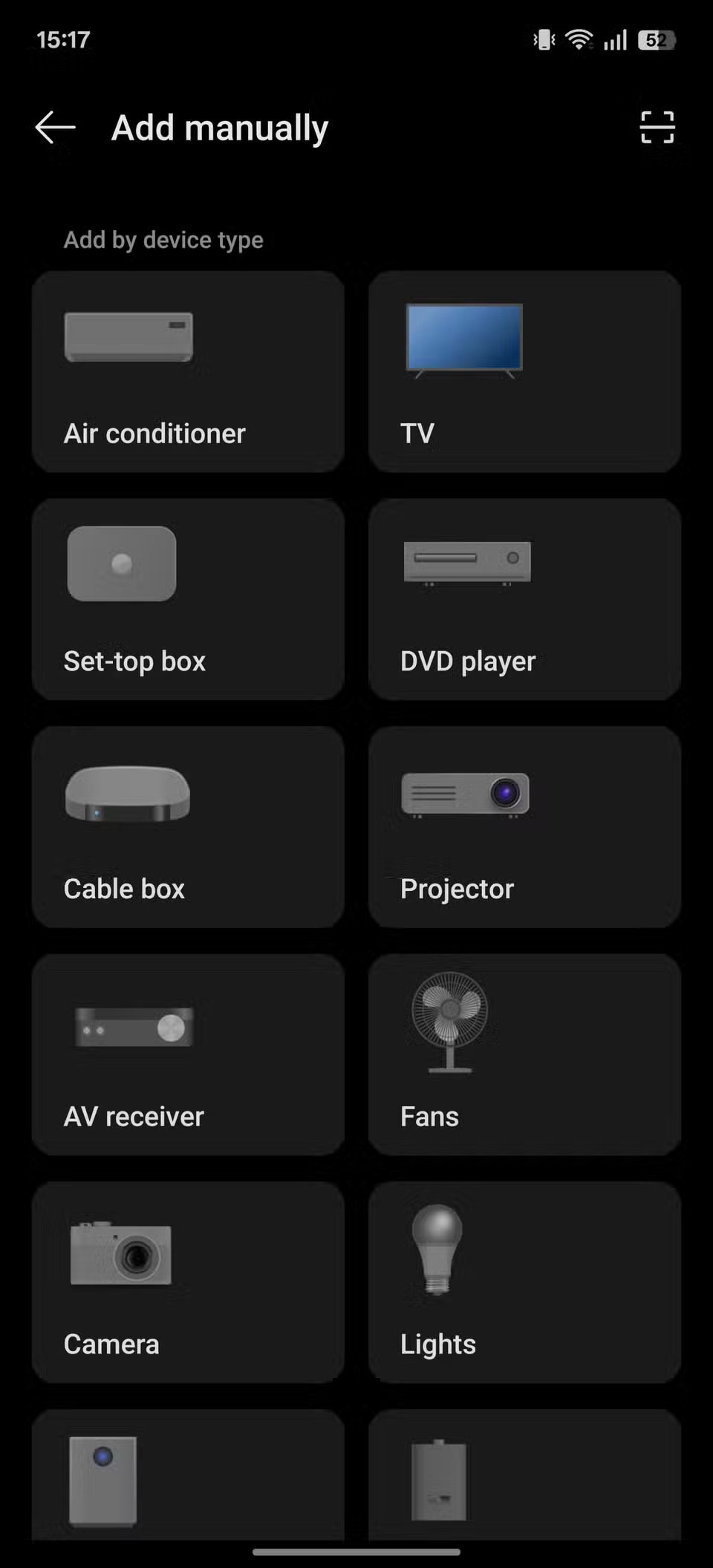
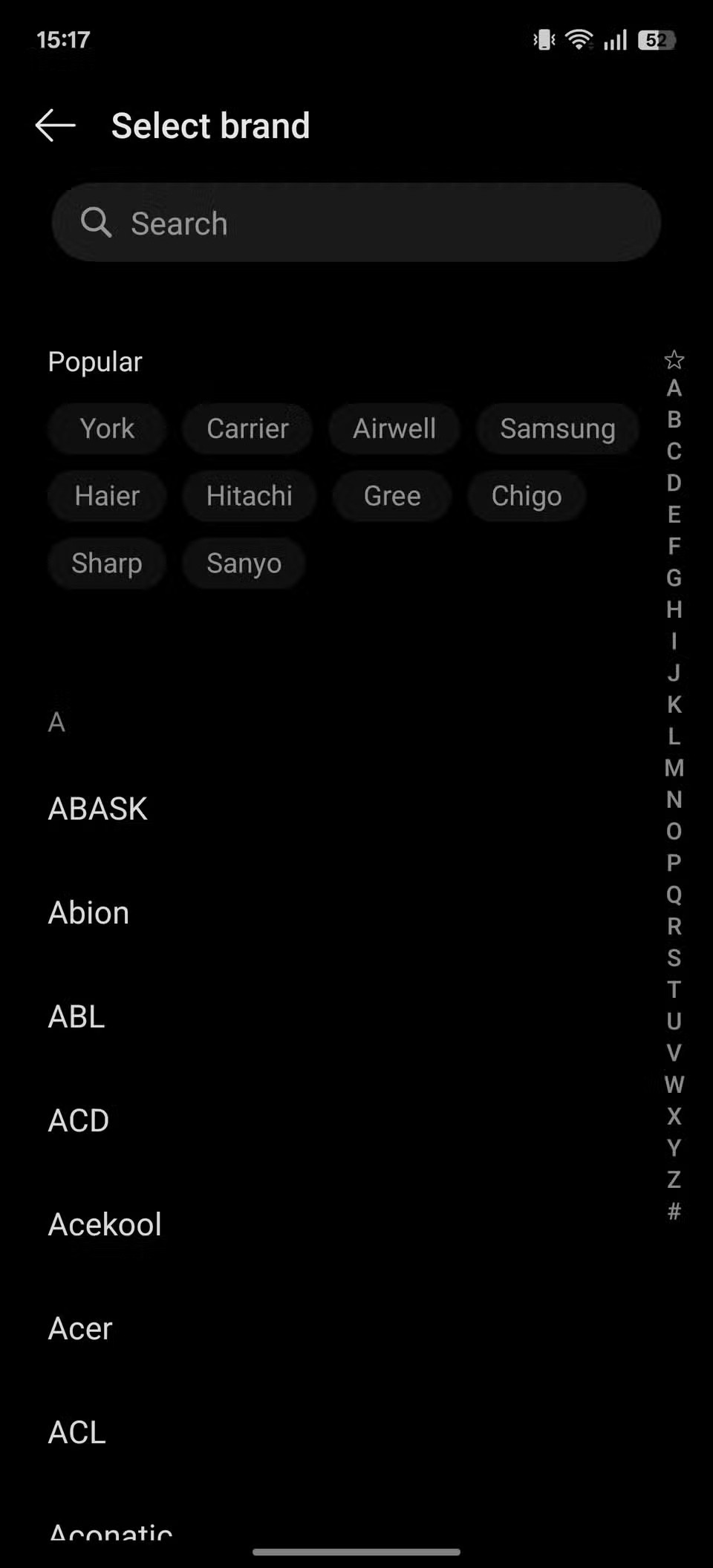
Provjerite da ništa ne blokira infracrvenu zraku na vašem telefonu; po potrebi uklonite futrolu. Također, uključite uređaj za koji postavljate kontroler ako to već nije učinio.
Sada usmjerite telefon prema uređaju i dodirnite gumb za testiranje koji vidite u aplikaciji. Ako uređaj reagira na ovaj testni signal, dodirnite Da . (Možda ćete to morati učiniti nekoliko puta, ovisno o uređaju za koji postavljate kontroler.) Ili, ako uređaj ne reagira na testni signal, dodirnite Nema odgovora, pokušajte sljedeće . Nastavite dodirivati nove gumbe za testni signal koje vidite na zaslonu dok uređaj ne reagira.
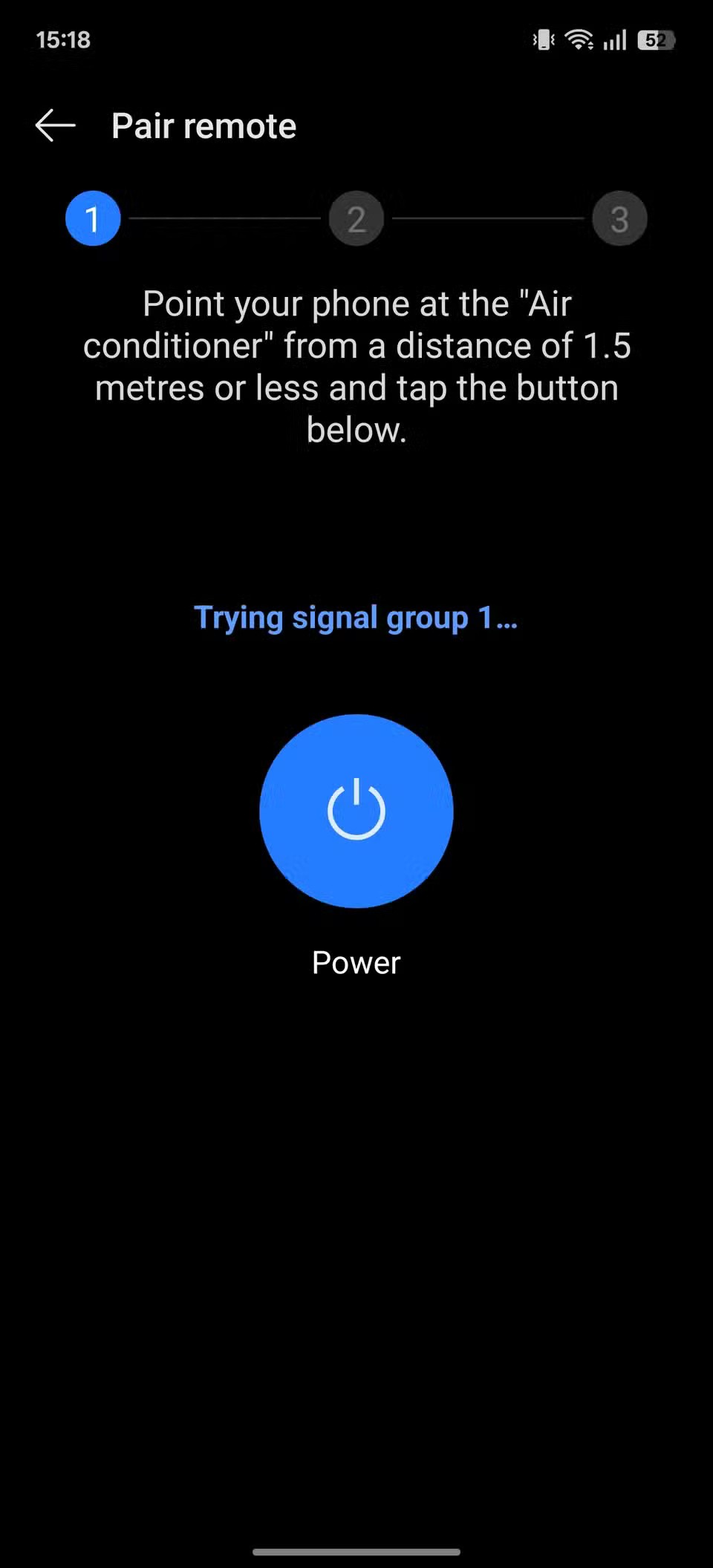
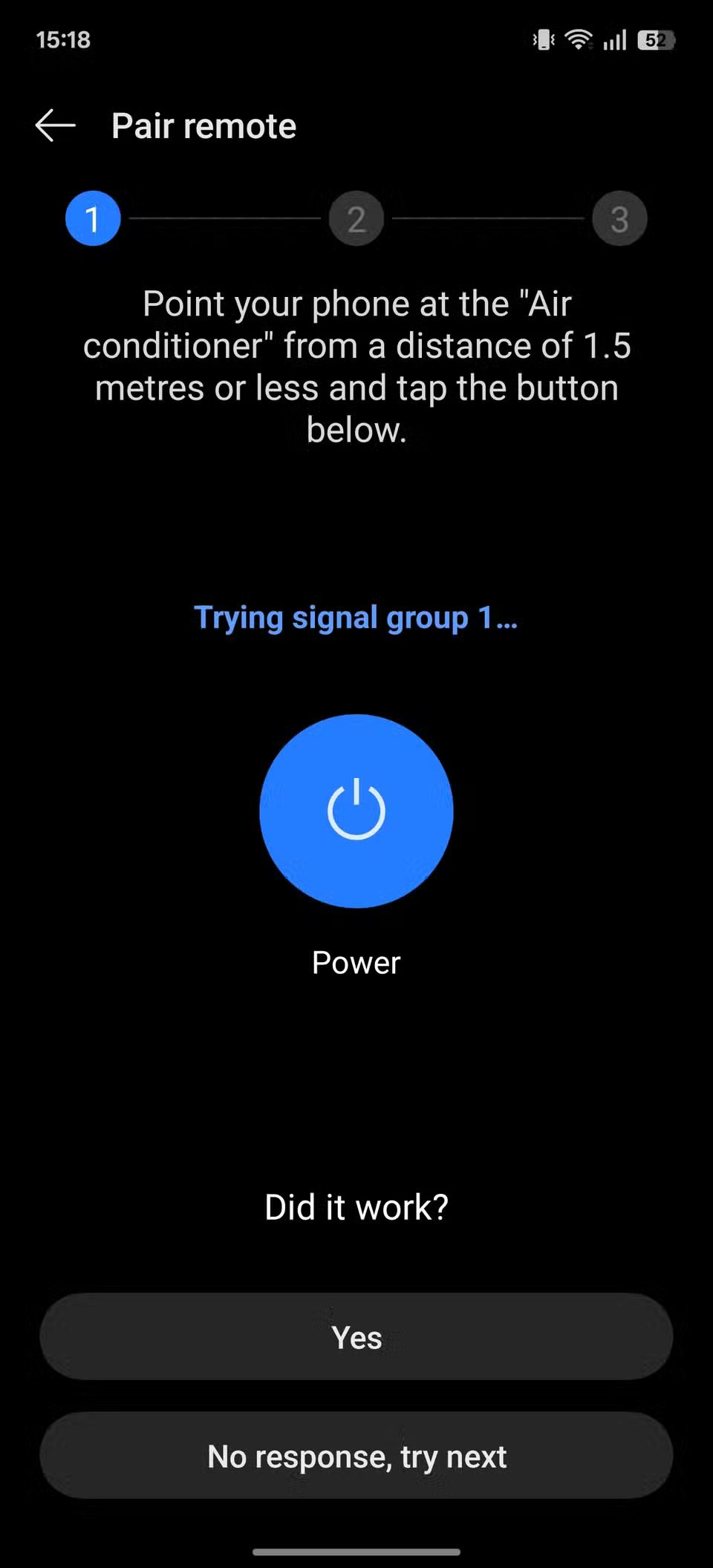
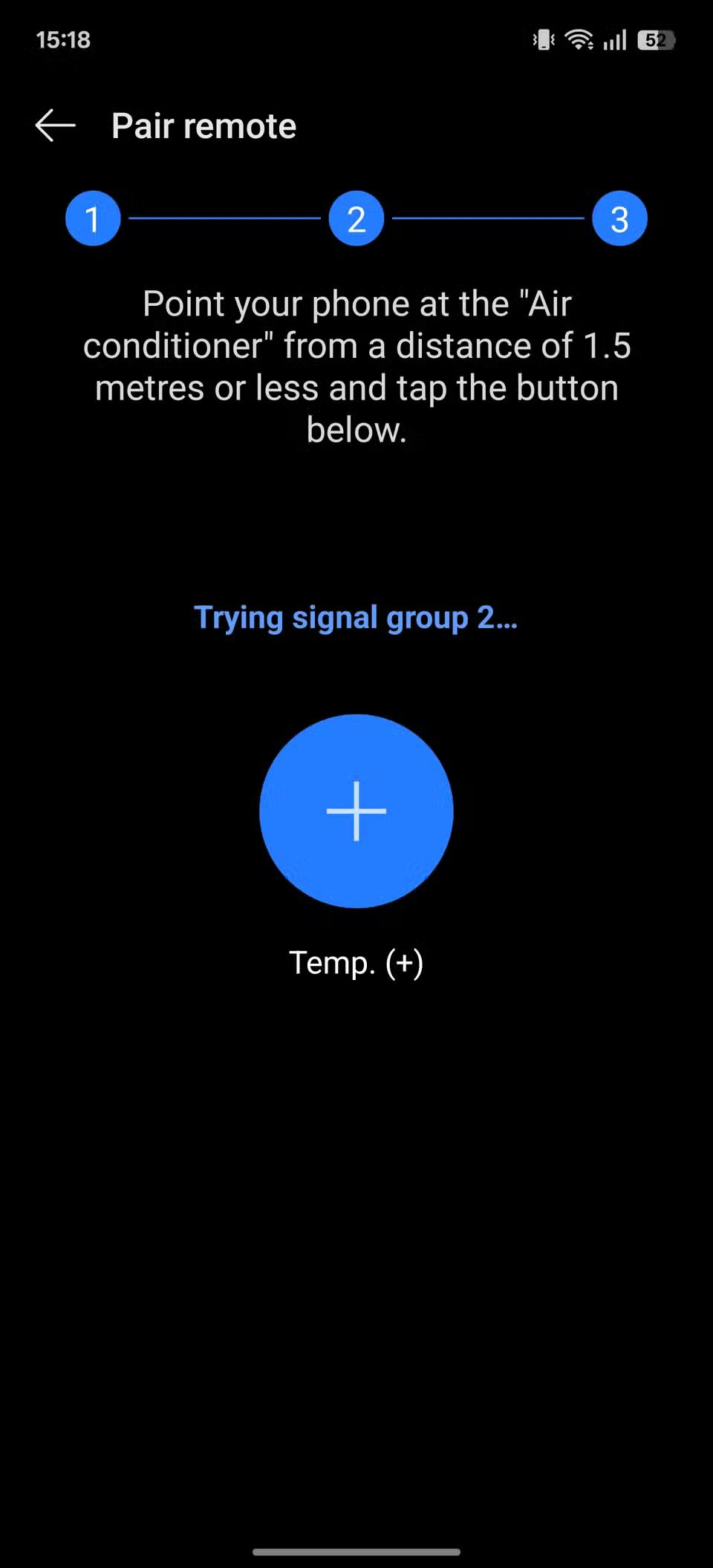
Nakon što uspješno testirate sve signale, ponovno dodirnite Da . Zatim na sljedećem zaslonu unesite opisni naziv za daljinski upravljač kako biste ga kasnije mogli lako razlikovati od drugih daljinskih upravljača koje možete dodati u aplikaciju.
Ovdje također možete dodati prečac za brzi pristup ovom daljinskom upravljaču na početni zaslon telefona omogućavanjem opcije Dodaj prečac na početni zaslon . Na kraju dodirnite Spremi da biste spremili daljinski upravljač i dodali ga na početni zaslon aplikacije.
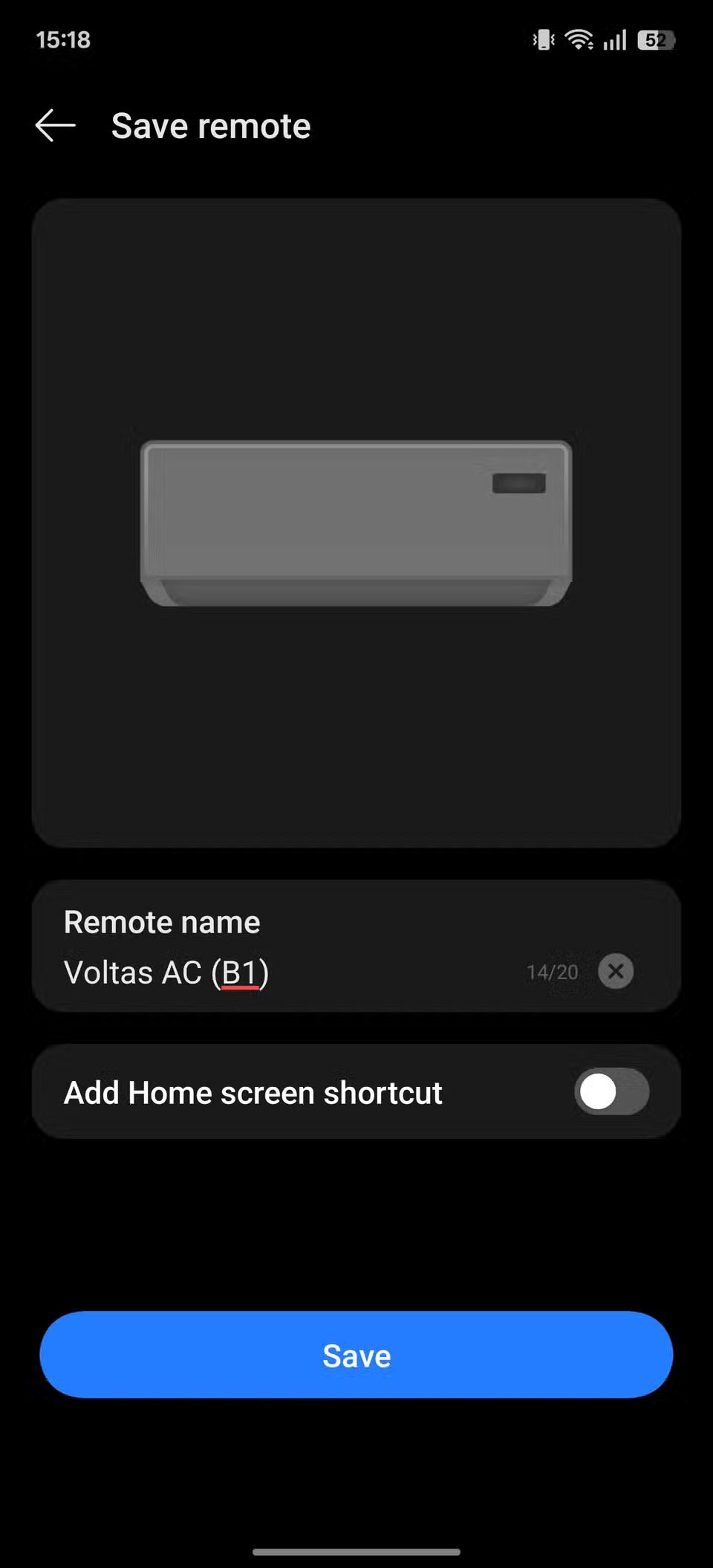
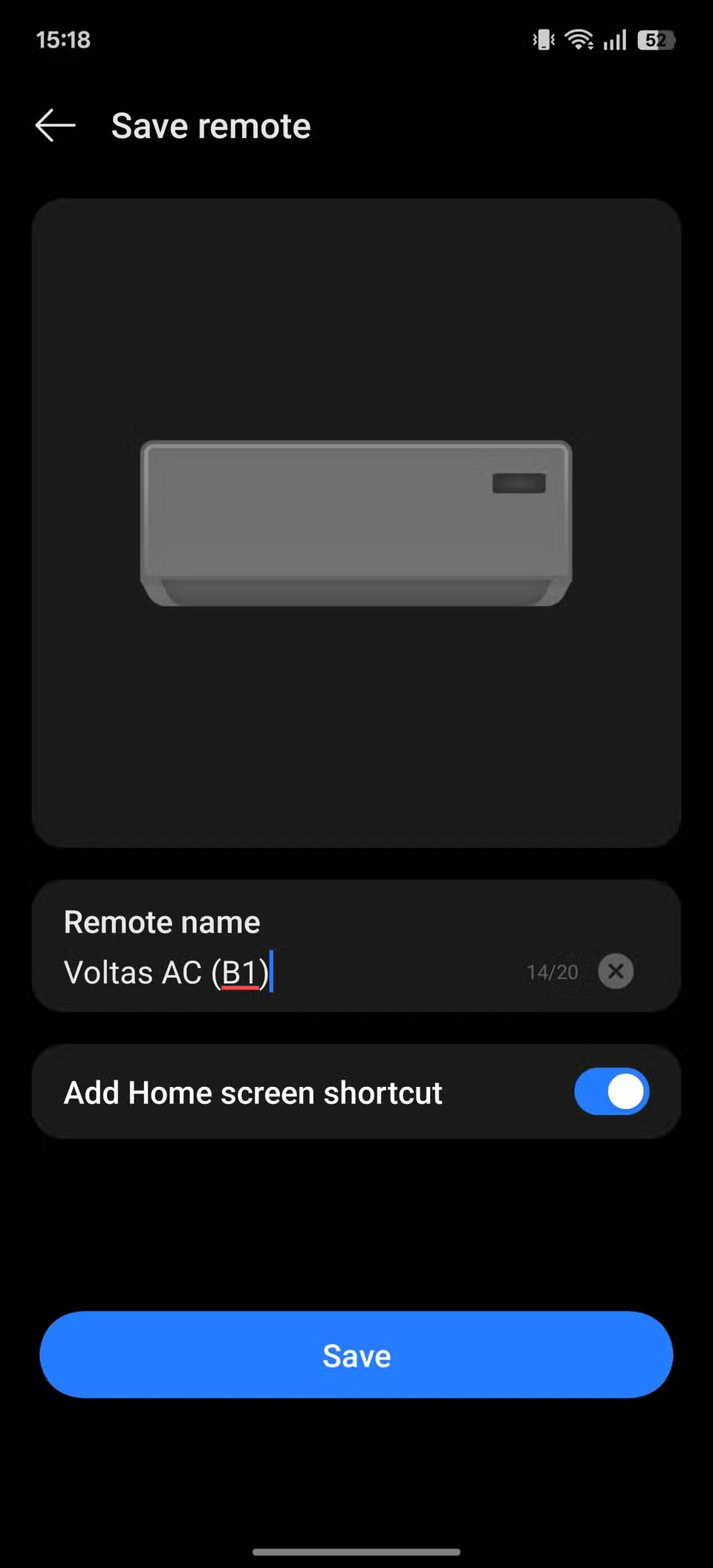
Nakon postavljanja, korištenje aplikacije IR Remote je jednostavno. Dodirnite daljinski upravljač uređaja kojim želite upravljati na početnom zaslonu i vidjet ćete niz gumba na zaslonu. Dodirnite odgovarajući gumb, ovisno o tome što želite učiniti na uređaju, a aplikacija će poslati signal putem IR Blastera za izvođenje te radnje.
Nakon što rootate svoj Android telefon, imate potpuni pristup sustavu i možete pokretati mnoge vrste aplikacija koje zahtijevaju root pristup.
Tipke na vašem Android telefonu ne služe samo za podešavanje glasnoće ili buđenje zaslona. Uz nekoliko jednostavnih podešavanja, mogu postati prečaci za brzo fotografiranje, preskakanje pjesama, pokretanje aplikacija ili čak aktiviranje značajki za hitne slučajeve.
Ako ste ostavili laptop na poslu i imate hitan izvještaj koji trebate poslati šefu, što biste trebali učiniti? Upotrijebiti svoj pametni telefon. Još sofisticiranije, pretvorite svoj telefon u računalo kako biste lakše obavljali više zadataka istovremeno.
Android 16 ima widgete za zaključani zaslon koje vam omogućuju promjenu zaključanog zaslona po želji, što ga čini mnogo korisnijim.
Android način rada Slika u slici pomoći će vam da smanjite videozapis i gledate ga u načinu rada slika u slici, gledajući videozapis u drugom sučelju kako biste mogli raditi i druge stvari.
Uređivanje videa na Androidu postat će jednostavno zahvaljujući najboljim aplikacijama i softveru za uređivanje videa koje navodimo u ovom članku. Pobrinite se da ćete imati prekrasne, čarobne i elegantne fotografije za dijeljenje s prijateljima na Facebooku ili Instagramu.
Android Debug Bridge (ADB) je moćan i svestran alat koji vam omogućuje mnoge stvari poput pronalaženja logova, instaliranja i deinstaliranja aplikacija, prijenosa datoteka, rootanja i flashanja prilagođenih ROM-ova te stvaranja sigurnosnih kopija uređaja.
S aplikacijama s automatskim klikom. Nećete morati puno raditi prilikom igranja igara, korištenja aplikacija ili zadataka dostupnih na uređaju.
Iako ne postoji čarobno rješenje, male promjene u načinu punjenja, korištenja i pohranjivanja uređaja mogu uvelike usporiti trošenje baterije.
Telefon koji mnogi ljudi trenutno vole je OnePlus 13, jer osim vrhunskog hardvera, posjeduje i značajku koja postoji već desetljećima: infracrveni senzor (IR Blaster).
Google Play je praktičan, siguran i dobro funkcionira za većinu ljudi. No postoji cijeli svijet alternativnih trgovina aplikacija - neke nude otvorenost, neke daju prioritet privatnosti, a neke su samo zabavna promjena tempa.
TWRP omogućuje korisnicima spremanje, instaliranje, sigurnosno kopiranje i vraćanje firmvera na svoje uređaje bez brige o utjecaju na stanje uređaja prilikom rootanja, flashanja ili instaliranja novog firmvera na Android uređaje.
Ako mislite da dobro poznajete svoj Galaxy uređaj, Good Lock će vam pokazati koliko još toga može.
Većina nas se prema priključku za punjenje pametnog telefona odnosi kao da mu je jedina zadaća održavati bateriju živom. Ali taj mali priključak je puno moćniji nego što mu se pripisuje.
Ako ste umorni od generičkih savjeta koji nikad ne funkcioniraju, evo nekih koji su tiho promijenili način na koji fotografirate.
Većina djece radije se igra nego uči. Međutim, ove mobilne igre koje su i edukativne i zabavne svidjet će se maloj djeci.
Provjerite Digitalno blagostanje na svom Samsung telefonu kako biste vidjeli koliko vremena trošite na telefon tijekom dana!
Aplikacija za lažne pozive pomaže vam u kreiranju poziva s vlastitog telefona kako biste izbjegli neugodne, neželjene situacije.
Ako zaista želite zaštititi svoj telefon, vrijeme je da ga počnete zaključavati kako biste spriječili krađu, kao i zaštitili ga od hakerskih napada i prijevara.
USB priključak na vašem Samsung telefonu služi za više od samog punjenja. Od pretvaranja telefona u stolno računalo do napajanja drugih uređaja, ove malo poznate aplikacije promijenit će način na koji koristite svoj uređaj.
Nakon što rootate svoj Android telefon, imate potpuni pristup sustavu i možete pokretati mnoge vrste aplikacija koje zahtijevaju root pristup.
Tipke na vašem Android telefonu ne služe samo za podešavanje glasnoće ili buđenje zaslona. Uz nekoliko jednostavnih podešavanja, mogu postati prečaci za brzo fotografiranje, preskakanje pjesama, pokretanje aplikacija ili čak aktiviranje značajki za hitne slučajeve.
Ako ste ostavili laptop na poslu i imate hitan izvještaj koji trebate poslati šefu, što biste trebali učiniti? Upotrijebiti svoj pametni telefon. Još sofisticiranije, pretvorite svoj telefon u računalo kako biste lakše obavljali više zadataka istovremeno.
Android 16 ima widgete za zaključani zaslon koje vam omogućuju promjenu zaključanog zaslona po želji, što ga čini mnogo korisnijim.
Android način rada Slika u slici pomoći će vam da smanjite videozapis i gledate ga u načinu rada slika u slici, gledajući videozapis u drugom sučelju kako biste mogli raditi i druge stvari.
Uređivanje videa na Androidu postat će jednostavno zahvaljujući najboljim aplikacijama i softveru za uređivanje videa koje navodimo u ovom članku. Pobrinite se da ćete imati prekrasne, čarobne i elegantne fotografije za dijeljenje s prijateljima na Facebooku ili Instagramu.
Android Debug Bridge (ADB) je moćan i svestran alat koji vam omogućuje mnoge stvari poput pronalaženja logova, instaliranja i deinstaliranja aplikacija, prijenosa datoteka, rootanja i flashanja prilagođenih ROM-ova te stvaranja sigurnosnih kopija uređaja.
S aplikacijama s automatskim klikom. Nećete morati puno raditi prilikom igranja igara, korištenja aplikacija ili zadataka dostupnih na uređaju.
Iako ne postoji čarobno rješenje, male promjene u načinu punjenja, korištenja i pohranjivanja uređaja mogu uvelike usporiti trošenje baterije.
Telefon koji mnogi ljudi trenutno vole je OnePlus 13, jer osim vrhunskog hardvera, posjeduje i značajku koja postoji već desetljećima: infracrveni senzor (IR Blaster).
















